怎么用PS抠头发丝
1、打开PS,打开需要抠头发丝的素材。

2、为了防止失误操作,把图层复制一遍,然后把原图层设置为不可见。
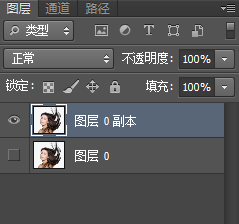
3、调整图像的色阶。点击图像——调整——色阶。
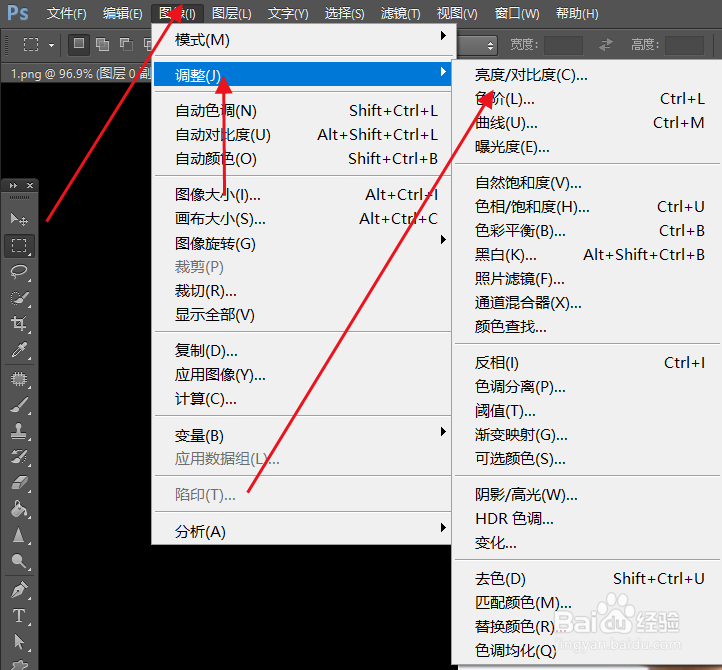
4、增加图片的对比度。
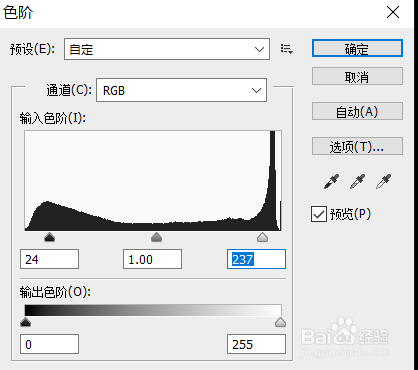
5、点击通道,选择一个·黑白对比度最强的图像。(小编这里是蓝通道。)
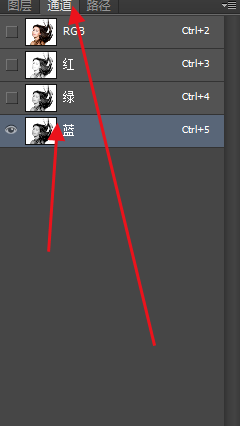
6、选择反相,方法为Ctrl+I。

7、将脸部等肌肤位置涂为白色。
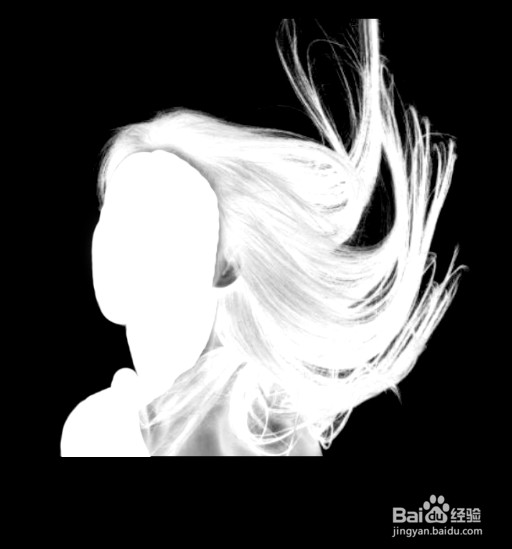
8、Ctrl+鼠标左键建立选区,然后切回rgb通道。
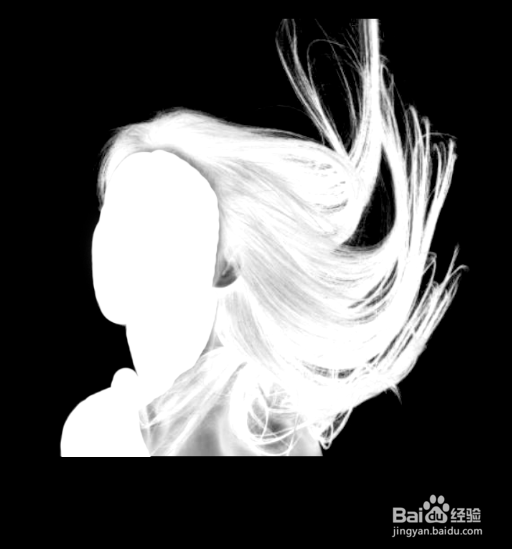
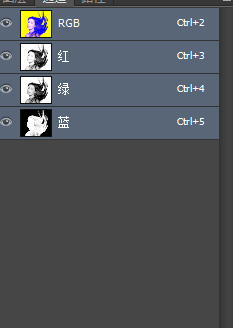
9、回到图层面板,点击Ctrl+j,然后把图层副本去掉。金额完成抠图教程。

声明:本网站引用、摘录或转载内容仅供网站访问者交流或参考,不代表本站立场,如存在版权或非法内容,请联系站长删除,联系邮箱:site.kefu@qq.com。
阅读量:185
阅读量:72
阅读量:169
阅读量:122
阅读量:38